新增或更新顯示名稱
 建議變更
建議變更


您可以使用此程序來新增或更新用於網格、站台和節點的顯示名稱。您可以同時重新命名單一項目、多個項目、甚至所有項目。定義或更新顯示名稱不會以任何方式影響 StorageGRID 作業。
-
從任何管理節點,您都可以使用"支援的網頁瀏覽器"。
-
您有"維護或根存取權限"。
-
您有資源配置通關密碼。
-
您瞭解顯示器名稱的要求和最佳實務做法。請參閱。 "重新命名網格、站台和節點"
如何重新命名網格、站台或節點
您可以重新命名 StorageGRID 系統、一個或多個站台、或是一個或多個節點。
您可以使用先前由不同節點使用的顯示名稱、只要重新命名不會產生重複的顯示名稱或系統名稱。
選取要重新命名的項目
若要開始、請選取您要重新命名的項目。
-
選擇*維護* > 任務 > 重新命名網格、網站和節點。
-
在 * 選取名稱 * 步驟中、選取您要重新命名的項目。
要變更的項目 指示 系統中所有項目(或幾乎所有項目)的名稱
-
選擇 * 全選 * 。
-
您也可以清除任何不想重新命名的項目。
網格名稱
選取網格的核取方塊。
站台及其部分或全部節點的名稱
-
選取網站表格標題中的核取方塊。
-
或者、清除您不想重新命名的任何節點。
站台名稱
選取站台的核取方塊。
節點名稱
選取節點的核取方塊。
-
-
選擇*繼續*。
-
檢閱表格、其中包含您選取的項目。
-
「 * 顯示名稱 * 」欄會顯示每個項目的目前名稱。如果項目從未重新命名、其顯示名稱會與系統名稱相同。
-
* 系統名稱 * 欄會顯示您在安裝期間為每個項目輸入的名稱。系統名稱用於內部 StorageGRID 作業、無法變更。例如、節點的系統名稱可能是其主機名稱。
-
「 * 類型 * 」欄表示項目的類型:網格、站台或特定類型的節點。
-
提出新名稱
對於 * 建議新名稱 * 步驟、您可以分別為每個項目輸入顯示名稱、或是大量重新命名項目。
請依照下列步驟、為您要重新命名的每個項目輸入顯示名稱。
-
在 * 顯示名稱 * 欄位中、為清單中的每個項目輸入建議的顯示名稱。
請參閱"重新命名網格、站台和節點"以瞭解命名要求。
-
若要移除任何不想重新命名的項目、請在 * 從清單中移除 * 欄中選取
 。
。如果您不建議項目的新名稱、則必須將其從表格中移除。
-
當您為表格中的所有項目建議新名稱時、請選取 * 重新命名 * 。
隨即顯示成功訊息。全新的顯示名稱現在會在整個 Grid Manager 中使用。
如果品項名稱共用您要以不同字串取代的通用字串、請使用大量重新命名工具。
-
對於 * 建議新名稱 * 步驟、請選取 * 使用大量重新命名工具 * 。
-
重新命名預覽 * 包含 * 建議新名稱 * 步驟所顯示的所有項目。您可以使用預覽來查看取代共用字串後顯示名稱的外觀。
-
-
在 * 現有字串 * 欄位中、輸入您要取代的共用字串。例如,如果要替換的字符串是
Data-Center-1,請輸入 Data-Center-1 。輸入時、您的文字會在左側名稱中的任何位置反白顯示。
-
選取
 以移除您不想使用此工具重新命名的任何項目。
以移除您不想使用此工具重新命名的任何項目。例如、假設您想要重新命名包含字串的所有節點
Data-Center-1、但不想重新命名 `Data-Center-1`站台本身。選取 以從重新命名預覽中移除網站。
以從重新命名預覽中移除網站。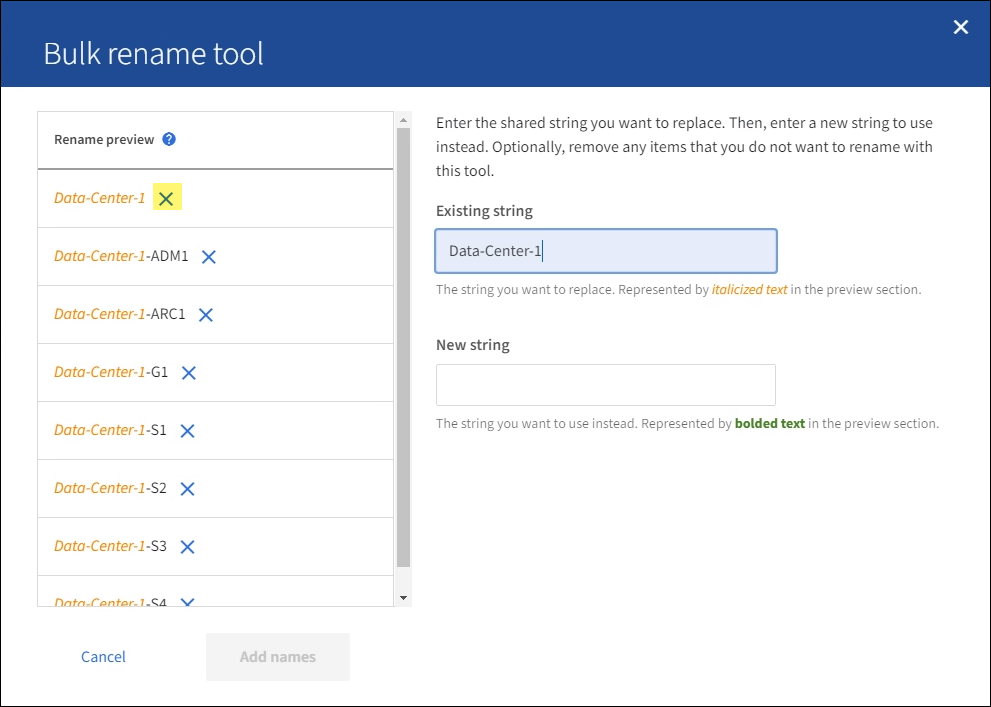
-
在 * 新字串 * 欄位中、輸入您要改用的替換字串。例如,輸入 DC1 。
請參閱"重新命名網格、站台和節點"以瞭解命名要求。
當您輸入替換字串時、左側的名稱會更新、以便您確認新名稱是否正確。
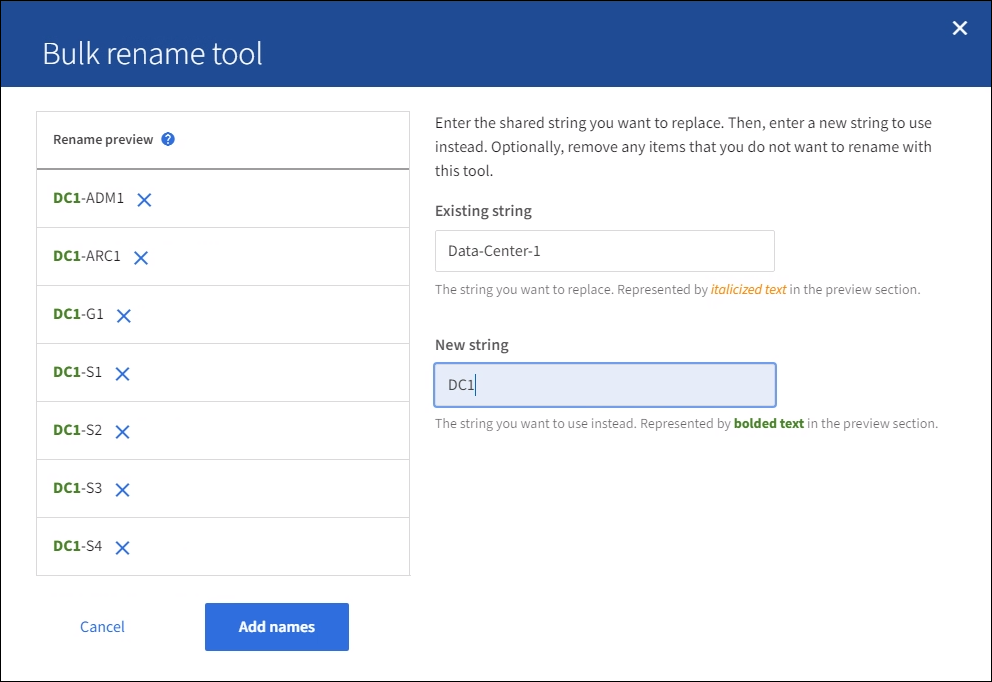
-
當您對預覽中顯示的名稱感到滿意時、請選取 * 新增名稱 * 、將名稱新增至 * 建議新名稱 * 步驟的表格。
-
進行任何必要的其他變更、或選取
 以移除您不想重新命名的任何項目。
以移除您不想重新命名的任何項目。 -
當您準備好重新命名表格中的所有項目時、請選取 * 重新命名 * 。
畫面會顯示成功訊息。全新的顯示名稱現在會在整個 Grid Manager 中使用。
將顯示名稱回復為系統名稱
您可以將重新命名的網格、站台或節點還原為其原始系統名稱。當您將項目還原為其系統名稱時、 Grid Manager 頁面和其他 StorageGRID 位置不會再顯示該項目的 * 顯示名稱 * 。只會顯示項目的系統名稱。
-
選擇*維護* > 任務 > 重新命名網格、網站和節點。
-
對於 * 選取名稱 * 步驟、請選取您要回復為系統名稱的任何項目。
-
選擇*繼續*。
-
對於「 * 提出新名稱 * 」步驟、請將顯示名稱個別或大量還原回系統名稱。
個別還原為系統名稱-
複製每個項目的原始系統名稱、並將其貼到 * 顯示名稱 * 欄位、或選取
 以移除任何您不想還原的項目。
以移除任何您不想還原的項目。若要回復顯示名稱、系統名稱必須顯示在 * 顯示名稱 * 欄位中、但名稱不區分大小寫。
-
選取*重新命名*。
隨即顯示成功訊息。不再使用這些項目的顯示名稱。
大量還原為系統名稱-
對於 * 建議新名稱 * 步驟、請選取 * 使用大量重新命名工具 * 。
-
在 * 現有字串 * 欄位中、輸入您要取代的顯示名稱字串。
-
在 * 新字串 * 欄位中、輸入您要改用的系統名稱字串。
-
選取 * 新增名稱 * ,將名稱新增至 * 建議新名稱 * 步驟的表格。
-
確認 * 顯示名稱 * 欄位中的每個項目都符合 * 系統名稱 * 欄位中的名稱。進行任何變更或選取
 以移除您不想還原的任何項目。
以移除您不想還原的任何項目。若要回復顯示名稱、系統名稱必須顯示在 * 顯示名稱 * 欄位中、但名稱不區分大小寫。
-
選取*重新命名*。
畫面會顯示成功訊息。不再使用這些項目的顯示名稱。
-
-
您還原項目的顯示名稱不再包含在檔案中
Passwords.txt。



